【PS教程】打造模特的完美质感肤色
- 格式:doc
- 大小:424.50 KB
- 文档页数:8

运用PS美化人物照片皮肤美化人物照片皮肤是Photoshop中常见的一个操作,可以使人物肌肤看起来更加光滑、细腻,消除肌肤上的瑕疵和痘痘。
下面我将介绍一些常用的方法和技巧来进行人物照片皮肤的美化。
首先,打开需要美化的人物照片,选择“修复画笔工具”(Healing Brush Tool),在工具栏中点击右键选择该工具。
接下来,选择一个合适的画笔大小,可以根据照片中的人物面部大小来调整。
建议选择一款硬边的画笔,这样可以更好地保留细节。
然后,需要对照片进行局部处理,选择一个无瑕疵的肌肤区域,按住Alt键点击鼠标左键进行采样。
接着,将鼠标移到需要修复的区域上,单击鼠标左键进行修复。
此时,会发现被选取的肌肤区域被复制到目标区域,瑕疵得到了修复。
在使用修复画笔工具的过程中,可以不断地选取不同的采样点进行修复,以达到更好的效果。
可以采用交叉采样的方式,不要连续选取相同的区域,这样可以避免修复后出现明显的重复痕迹。
如果照片中有明显的痘痘或瑕疵,可以使用“修复画笔工具”中的“修复更多”选项,它能更精确地进行修复。
首先使用修复画笔工具在痘痘或瑕疵区域周围画一个选区,然后鼠标左键点击痘痘或瑕疵进行修复。
此外,使用“克隆画笔工具”(Clone Stamp Tool)也是美化人物照片皮肤的一种常用方法。
它与修复画笔工具类似,但可以手动选择修复的区域。
首先选择合适的画笔大小和硬度,然后按住Alt键选取一个无瑕疵的肌肤区域,接着将鼠标移到需要修复的区域上,点击鼠标左键进行修复。
在使用克隆画笔工具时,也需要避免选取相同的区域进行修复,以免出现明显的重复痕迹。
另外,可以使用“频率分离”(Frequency Separation)的方法来调整人物照片皮肤的细节和色调。
首先,复制照片的背景图层,并将复制的图层命名为“高频”和“低频”。
然后,选择“低频”图层,在菜单栏中选择“滤镜”-“模糊”-“高斯模糊”,根据需要调整模糊程度,以平滑皮肤细节。

Portraiture确实是一款不错的磨皮滤镜,不仅磨皮全面,而且还能增强肤色的质感。
是人物处理不可缺少的外
挂滤镜。
下面教程就是个不错的滤镜范例。
原图
最终效果
1、打开原图执行图像应用,(正片叠底;不透明84%)。
2、选择菜单:图像 > 调整 > 颜色匹配,(选定中和;渐隐17)。
3、图章修复,(画笔39;不透明83%)。
4、图章修复初步效果图。
5、选择外挂滤镜Portraiture增强皮肤质感,参数设置如下图所示。
6、执行:滤镜 > 锐化 > 智能锐化,(数量233;半径0.4)。
7、费时费力的一步,先将图片放大,选用较小图章(画笔9;不透明83%)
左右,一个一个查找并精修这些细小的疵点。
最终效果。

Photoshop调出模特精细的质感肤色[2010-3-18]来源:站酷作者:ceca2002本教程非常详细的介绍像素较大的人物美化方法。
其中包括人物脸型,五官及肤色的美化。
总之看上去不太的部分都可以进行加工处理,直到完美的境界。
本教程的版权为ceca2002所有,如需转载请联系作者QQ:1213017383。
原图最终效果1、打开原图素材,选择菜单:图像 > 模式 > CMYK颜色,确定后把背景图层复制一层。
2、解锁图层后按Ctrl + T 变形,右键选择“变形”(需要CS3及以上版本才有),然后整体调整形态。
3、用套索工具选区耳朵部分,如下图按Ctrl + Alt + D 羽化5个像素。
4、按Ctrl + T 变形,右键选择“变形”,适当调整耳朵的轮廓。
5、用套索工具选区头部的选区,如下图。
按Ctrl + Alt + D 羽化5个像素。
6、按Ctrl + J 把头发复制到新的图层,选择移动工具,稍微把头向上移动。
7、同上的方法,用套索工具选区嘴巴选区,按Ctrl + J 复制到新的图层,然后自由变形调整嘴巴的形态。
8、把除背景以外的几个图层合并,用套索工具选区颈部的暗部,按Ctrl + Alt + D 羽化25个像素。
9、按Ctrl + M 调整颈部的明暗,参数设置如下图。
10、同样的方法用套索选区额头部分的选区,按Ctrl + M 适当调亮,如下图。
11、把图层1复制一层,选择加深,减淡工具调整脸部的明暗。
12、复制一个图层,用图章工具涂掉不需要的眉毛。
13、用图章工具涂掉头部的发夹,效果如下图。
14、用套索工具选区颈部的阴影部分,适当羽化后用图章工具涂掉。
15、大致调整后的效果如下图。
16、选择加深,减淡工具调整脸部细节部分的明暗,如下图。
17、用魔术棒工具选取背景部分,按Ctrl + L 调整色阶,适当调白。
18、用套索工具选取眼睛及鼻头部分的高光点,适当羽化。
19、按Ctrl + M 适当调亮。

利用Photoshop改善人像中的皮肤质感Photoshop是一款强大的图像处理软件,许多摄影师和设计师常常使用它来改善人像照片的质感与效果。
在这篇文章中,我将分享几个利用Photoshop改善人像照片中皮肤质感的技巧。
1. 去除瑕疵人像照片中的皮肤常常会出现瑕疵,如痘痘、雀斑等。
利用Photoshop,我们可以使用修复画笔工具或修复画笔修复这些瑕疵。
选择一个与肤色接近的区域,使用修复画笔工具轻轻刷掉瑕疵。
然后使用图层蒙版来修饰细节,以达到更自然的效果。
2. 平衡肤色调整人像照片的肤色是改善皮肤质感的重要一步。
通过调整色阶、曲线或者使用色彩平衡工具,我们可以调整人像照片的整体色调,使其更加均匀。
可以适当增加一些红色和黄色来改善肤色的健康感。
3. 去除暗影人像照片中的暗影可能会给肤色带来不均匀的感觉。
使用Photoshop的躯干和高光工具,我们可以轻松移除暗影,使皮肤表面看起来更加平滑。
调整这些工具的参数,直到达到理想的效果为止。
4. 平滑肤色为了改善皮肤质感,可以使用模糊工具中的高斯模糊来平滑肤色。
选择一个适度的模糊半径,然后仅对皮肤进行模糊处理。
通过在模糊图层上添加一个图层蒙版,我们可以控制模糊效果的程度。
可以使用画笔工具来遮盖那些不需要模糊的区域,如眼睛、嘴唇等。
5. 增强细节为了增强皮肤的质感和细节,可以使用锐化工具。
选择一个适度的强度和半径,然后在皮肤上轻轻刷过。
可以通过调整锐化图层的透明度来控制效果的强度。
确保不要过度使用锐化工具,以免使照片看起来过于不真实。
6. 增加光影为了增加皮肤的光泽感和立体感,可以使用延伸光工具和加深工具。
利用延伸光工具增加一些高光,并使用加深工具加强一些阴影部分。
通过调整这些工具的透明度和流量,以及选择合适的画笔尺寸,可以精确地控制效果。
总结通过上述的几个技巧,我们可以利用Photoshop改善人像照片中的皮肤质感。
去除瑕疵,平衡肤色,去除暗影,平滑肤色,增强细节和增加光影都是关键的步骤。

Photoshop修图教程:肤色校正导语:在进行照片修图时,肤色校正是一个重要的步骤。
通过对肤色进行校正,可以改善照片的整体色调和质感,使人物更加自然和吸引人。
本文将详细介绍如何使用Photoshop进行肤色校正的步骤和技巧。
步骤一:打开照片并调整色温1. 在Photoshop中打开需要进行修图的照片。
2. 进入“图像”选项,选择“调整”子选项,然后点击“色温/饱和度”选项。
3. 在色温/饱和度选项中,可以通过移动色温滑块来调整整体色调。
根据照片的具体情况,向右移动滑块增加温暖的色调,向左移动滑块增加冷色调。
步骤二:调整亮度和对比度1. 在“图像”选项中选择“调整”子选项,点击“亮度/对比度”选项。
2. 在亮度/对比度选项中,通过移动亮度和对比度滑块来调整照片的明暗程度和细节丰富程度。
比如,向右移动亮度滑块增加亮度,向左移动亮度滑块减少亮度。
步骤三:选择肤色区域1. 在Photoshop中选择“魔术棒工具”,点击并移动到照片中的肤色区域。
2. 如果需要选择多个肤色区域,可以按住Shift键并点击其他区域。
步骤四:进行肤色校正1. 进入“图像”选项,选择“调整”子选项,然后点击“色相/饱和度”选项。
2. 在色相/饱和度选项中,将刚选择的肤色区域的饱和度值调整为-30到-50之间,降低肤色的饱和度。
3. 在同一个选项中,将肤色区域的亮度值调整为2到4之间,增加肤色的亮度。
4. 如果照片的肤色需要更大的修正,可以尝试调整色相值,但要谨慎使用,避免过度调整导致不自然效果。
步骤五:去除瑕疵和调整细节1. 在Photoshop中选择“磨皮工具”,点击并移动到照片中需要去除瑕疵的地方,例如痘痘、黑眼圈等。
2. 调整磨皮工具的大小和强度,根据需要轻轻刷过瑕疵区域,使其变得更加平滑和自然。
3. 使用Photoshop中的其他工具,如“修复画笔工具”和“眼睛着色工具”,对照片中的细节进行修复和调整,使照片看起来更加美丽和生动。

如何使用Photoshop软件进行模特美体在时下追求美丽的社会中,模特美体成为了许多人的追求。
而对于摄影师来说,如何使用Photoshop软件进行模特美体是一项必备的技能。
Photoshop软件是一款功能强大的图像处理软件,它可以帮助我们改善照片中模特的身材,使其更加完美。
下面将为大家详细介绍如何使用Photoshop软件进行模特美体。
首先,我们需要打开一张模特的照片,然后点击“调整图像”选项,选择“色阶”和“色彩平衡”。
这两个选项可以帮助我们调整照片的色彩和亮度,使其看起来更加清晰和美观。
在调整色阶时,我们可以通过拖动直方图上的三个游标来增加或减少照片的对比度。
而在调整色彩平衡时,我们可以通过移动滑块来增加或减少红、绿和蓝三种颜色的比例,使照片的色彩更加鲜艳。
接下来,我们可以使用“修复画笔”工具来修复模特照片中的一些瑕疵。
该工具可以帮助我们去除皮肤上的痘痘、斑点和皱纹等问题,使模特的皮肤看起来更加光滑和无瑕。
在使用修复画笔工具之前,我们需要选择一个合适的画笔大小和硬度,然后选择一个和周围肤色相近的区域,用鼠标点击并拖动来修复瑕疵。
需要注意的是,修复画笔工具的使用需要谨慎,过度修复会使照片看起来不自然。
除了修复画笔工具,我们还可以使用“磨皮”工具来去除模特照片中的皱纹和细纹。
磨皮工具可以帮助我们模糊皮肤上的细节,使皮肤看起来更加柔和和年轻。
在使用磨皮工具之前,我们需要调整工具的强度和半径。
通过点击并拖动鼠标,我们可以在模特的皮肤上涂抹磨皮效果,将皮肤的细节模糊掉。
需要注意的是,磨皮效果的使用需要适度,过度使用会使照片看起来不真实。
此外,我们还可以使用“液化”工具来改变模特照片中的身材比例。
液化工具可以帮助我们“拉伸”和“挤压”照片中的元素,使其看起来更加修长或丰满。
在使用液化工具之前,我们需要选择一个合适的画笔大小和压力。
通过点击并拖动鼠标,我们可以调整模特的腰围、臀部和腿部等部位,使其符合美体的比例。

如何在Photoshop中修饰人像照片的肤色Photoshop是一款功能强大的图像处理软件,被广泛用于修饰照片和优化图像。
肤色修饰是人像照片处理中一个重要的方面,可以使人物肤色更加美观逼真。
本文将介绍在Photoshop中如何修饰人像照片的肤色,帮助您提升照片的质量。
一、准备工作在开始修饰肤色之前,我们需要先准备好原始照片和相应的Photoshop软件。
确保您已经熟悉Photoshop的基本操作,并且已经打开您要进行修饰的照片。
二、调整色温和色调首先,我们需要调整照片的整体色温和色调,使其看起来更加自然。
选择"图像"选项卡下的"调整"功能,然后点击"色温/色调"。
根据您的喜好和照片的特点,调整色温和色调滑块,使照片的整体色彩更加适宜。
三、去除瑕疵和痘印接下来,我们需要去除照片上的瑕疵和痘印等肌肤问题,以达到更加清晰和光滑的效果。
选择"修复画笔"工具,根据照片上的具体问题,选择适当的笔刷大小和硬度。
利用修复画笔在瑕疵和痘印上轻轻涂抹,使其消失或减弱。
在处理瑕疵时要注意保持自然,不要过度修饰。
四、平衡肤色平衡肤色是修饰人像照片肤色的关键步骤之一。
在Photoshop中,我们可以使用"精确色彩匹配"工具来实现这个目标。
选择"图像"选项卡下的"调整"功能,然后点击"精确色彩匹配"。
在弹出的对话框中,选择"替代颜色"选项,并且调整滑块直到照片中的肤色看起来均匀而自然。
五、增强肤色饱和度为了使照片中的肤色更加生动和富有光泽,我们可以适当增强肤色的饱和度。
选择"图像"选项卡下的"调整"功能,然后点击"饱和度"。
在弹出的对话框中,将饱和度滑块向右移动,直到照片中的肤色看起来鲜艳而自然。

Photoshop年轻化处理出人物的细嫩肌肤我们时常在一些化妆品的广告中,出现的模特皮肤是又白,又好看。
自己只能欣赏而又不会处理!本篇教程,就是为了解决这个问题,让你的手中也可以出现美丽的模特照!原图效果图第1步复制背景层。
在新层中进入“滤镜”--“模糊”--“高斯模糊”。
半径设为10。
点击确定。
设置层的混合模式,为“颜色”。
双击层右边的名称以打开混合选项。
在高级混合,取消R与G的高级通道,第2步下面将利用曲线平衡色彩的形象,曲线配置以设计好,会员可以下载曲线预置到您的硬盘。
第3步创建一个新的空白层略高于图层1。
选择修复刷( J ),并确认是选中“对所有图层取样”。
对大的雀斑或污点,仿制去除。
(一个好的经验是永远不会以任何方式修改您的源图像。
为什么使用一个新的层。
就是让你永远知道原图是什么样子的)要去除的地方第4步在所有的图层最上面最新层!按ctrl+shift+ale+E 盖印所有图层效果!勾出皮肤部份,这时你可以选择适合自己的方法,我个人比较喜欢钢笔工具,当然你也可以使用多边形套索工具,要注意的是,我们要处理的是皮肤,所以要去除眼睛,眉毛,嘴唇,鼻孔。
然后反选(ctrl+shift+i )删除除皮肤,多余部份。
第5步进入滤镜“模糊”高斯模糊。
设置半径为20。
设置层的透明度为75 % 。
按CTRL+J 复制图层3 ,。
在新层中进入“滤镜”--“其他”--“高反差保留”。
数值参考下图设置混合模式为“线性光”,并设置不透明度为40 % 。
做完!。

如何通过Photoshop调整肤色Photoshop是一款功能强大的图像处理软件,可以用来调整照片中的各种细节。
其中一项常见的处理任务是调整肤色。
通过Photoshop,我们可以改变人物的肤色,帮助优化照片的整体效果。
以下是一些调整肤色的技巧和步骤。
首先,打开需要处理的照片。
在Photoshop中选择“文件”-“打开”,然后浏览到你需要调整肤色的照片所在的位置,点击“打开”将其载入软件。
一般来说,调整肤色的最常见方法是通过色阶调整。
在Photoshop 的工具栏上点击“图像”-“调整”-“色阶”,或者使用快捷键Ctrl+L(在Windows系统上)。
这将打开色阶调整面板。
色阶调整面板有三个滑动条:黑色、中间调和白色。
我们可以通过调整这些滑动条来改变图片的整体色调。
为了调整肤色,我们主要关注中间调。
选中中间调滑动条,然后将滑动条向左或向右移动,直到肤色看起来自然而健康。
移动滑动条向左将使肤色变亮,向右则使其变暗。
调整过程中要观察照片中肤色变化的细微差别,确保调整效果自然。
别忘了,“取消”按钮是你的好朋友。
如果你不喜欢调整的效果,可以随时点击“取消”按钮回到原始状态,重新进行调整。
除了色阶调整,我们还可以使用曲线调整。
点击“图像”-“调整”-“曲线”(或使用Ctrl+M快捷键)。
曲线调整面板将显示一个称为“曲线图”的网格。
在曲线图上,有一个表示输入值和输出值的斜线。
我们可以通过点击斜线并向上或向下拖动来调整照片的整体亮度或暗度。
对于肤色调整,我们需要调整斜线上与肤色相关的部分。
通过在曲线图上添加和调整点,我们可以改变特定亮度区域的色调。
通过试验和调整曲线线条的形状,我们可以使肤色看起来更加自然。
此外,还可以使用“色相/饱和度”调整来进一步改变肤色。
选择“图像”-“调整”-“色相/饱和度”,调整面板将显示色相、饱和度和亮度三个滑动条。
通过滑动色相滑动条,我们可以改变图片的整体色调。
通过滑动饱和度滑动条,可以调整肤色的鲜艳程度。
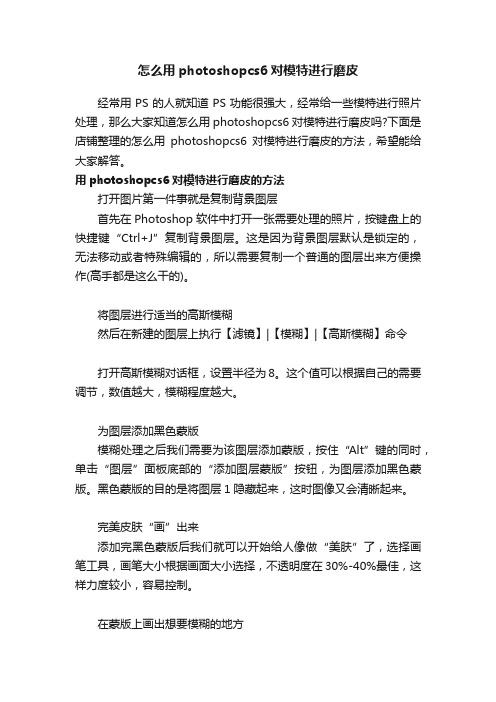
怎么用photoshopcs6对模特进行磨皮
经常用PS的人就知道PS功能很强大,经常给一些模特进行照片处理,那么大家知道怎么用photoshopcs6对模特进行磨皮吗?下面是店铺整理的怎么用photoshopcs6对模特进行磨皮的方法,希望能给大家解答。
用photoshopcs6对模特进行磨皮的方法
打开图片第一件事就是复制背景图层
首先在Photoshop软件中打开一张需要处理的照片,按键盘上的快捷键“Ctrl+J”复制背景图层。
这是因为背景图层默认是锁定的,无法移动或者特殊编辑的,所以需要复制一个普通的图层出来方便操作(高手都是这么干的)。
将图层进行适当的高斯模糊
然后在新建的图层上执行【滤镜】|【模糊】|【高斯模糊】命令
打开高斯模糊对话框,设置半径为8。
这个值可以根据自己的需要调节,数值越大,模糊程度越大。
为图层添加黑色蒙版
模糊处理之后我们需要为该图层添加蒙版,按住“Alt”键的同时,单击“图层”面板底部的“添加图层蒙版”按钮,为图层添加黑色蒙版。
黑色蒙版的目的是将图层1隐藏起来,这时图像又会清晰起来。
完美皮肤“画”出来
添加完黑色蒙版后我们就可以开始给人像做“美肤”了,选择画笔工具,画笔大小根据画面大小选择,不透明度在30%-40%最佳,这样力度较小,容易控制。
在蒙版上画出想要模糊的地方
之后我们就在黑色蒙版上对需要磨皮的地方进行涂抹,涂抹时一定要细致,可以在有雀斑的地方多涂抹几次,直到完全消除为止。
需要注意的是,在人像的轮廓处千万不要涂抹,这样会使整个画面看起来模糊。
多次涂抹后,模特的皮肤已经有了很大的提升。

Photoshop美化技巧:人像肤色调整方法Photoshop是一款广泛应用于图像处理领域的软件,其强大的功能和工具使得用户能够轻松地对图像进行编辑和美化。
在人像摄影中,肤色是一个十分重要的因素,美化人像肤色可以提升照片的质量和吸引力。
今天,我们就来介绍一些Photoshop中常用的人像肤色调整方法。
1. 色彩平衡调整层色彩平衡调整层是调整照片整体色彩平衡的强大工具。
要调整人像肤色,首先需要打开“调整面板”,然后点击新建调整层的图标,选择“色彩平衡”选项。
在弹出的对话框中,可以通过调整滑块来改变肤色的整体色调。
例如,将红色和黄色调整增加一些,可以使人像肤色看起来更健康和丰富。
2. 色阶调整层色阶调整层可以调整影像的整体对比度和色调。
在调整肤色时,可以使用色阶调整层来增强或减弱特定肤色的亮度和饱和度。
点击新建调整层图标,选择“色阶”选项。
在色阶调整层的图表中,可以通过调整黑点、中点和白点来改变影像的亮度,并根据需要调整红绿蓝通道来微调肤色的颜色。
3. 曲线调整层曲线调整层是Photoshop中最常用的调整工具之一。
它可以对整个影像或单个颜色通道进行精确的曲线调整。
对于人像肤色的调整,可以使用曲线调整层来调整亮度和色彩。
选择新建调整层,点击“曲线”选项。
在曲线调整层的图表中,可以点击并拖动曲线以改变亮度和色彩。
例如,增加中间和高光区域的亮度可以使人像肤色看起来更加明亮和清晰。
4. 色彩范围选区色彩范围选区工具可以根据图像中的颜色选择特定区域。
如果想要调整人像肤色而不影响其他部分,可以使用色彩范围选区工具来选择肤色区域。
在工具栏中选择色彩范围选区工具,然后在图像中点击并拖动以选择肤色区域。
一旦选择完成,可以对该区域进行调整,例如使用前面提到的调整层工具来改变肤色的亮度和饱和度。
5. 颜色平衡调整层颜色平衡调整层可以调整影像的整体色彩平衡和色调。
在调整人像肤色时,可以使用颜色平衡调整层来微调特定的色彩。

如何利用Adobe Photoshop进行人像美化和磨皮人像美化和磨皮是摄影后期处理中常见的技术手段,可以让人物肌肤更加光滑细腻,提升整体形象。
Adobe Photoshop作为一款功能强大的图像处理软件,提供了丰富的工具和滤镜,可以帮助我们实现这一目标。
首先,打开要处理的人像照片,选择“文件”-“打开”或使用快捷键Ctrl+O,找到照片所在的文件夹,双击打开照片。
接下来,我们将使用几个常用的工具和滤镜来进行人像美化。
一、调整色调和对比度在进行人像美化之前,我们可以先调整照片的整体色调和对比度,以提升整体效果。
在“图像”菜单中选择“调整”-“色阶”或使用快捷键Ctrl+L,调出色阶调整窗口。
通过移动输入和输出滑块,调整图像的亮度和对比度,使图像看起来更加鲜明和生动。
二、磨皮处理1. 使用“皮肤磨皮”滤镜在Adobe Photoshop中,可以使用“滤镜”菜单中的“噪点”-“减少噪点”来进行磨皮处理。
调出滤镜窗口后,可以通过调整“细节保留”、“减少颜色噪点”和“减少明亮噪点”等参数来达到磨皮效果。
根据照片的具体情况,适当调整参数,使肌肤看起来更加光滑。
2. 使用“频率分离”技术除了使用滤镜进行磨皮处理外,还可以使用“频率分离”技术来实现更加精细的磨皮效果。
首先,在图层面板中复制一份背景图层,然后选择复制的图层,在“图像”菜单中选择“应用图像”-“频率分离”,调出频率分离窗口。
在窗口中,调整“半径”参数,使图像分离为高频和低频两个图层。
再选择低频图层,在“滤镜”菜单中选择“模糊”-“高斯模糊”,调整模糊半径,使肌肤看起来更加光滑。
最后,将高频图层和低频图层合并,即可完成磨皮处理。
三、美白牙齿和增强眼睛除了磨皮处理外,还可以通过调整牙齿和眼睛的亮度和饱和度来提升人像的形象。
选中牙齿和眼睛所在的区域,使用“调整图像”-“亮度/对比度”或“调整图像”-“色阶”等功能,适当调整参数,使牙齿更加洁白,眼睛更加明亮。

原图
效果:
1、打开人物特写图。
2、按CTRL+J复制背景图层得到图层1,模式为滤色,图片看起来就亮了很多,同时皮肤也白了很多。
[next]
3、然后为图层1添加一个蒙版,点击图层面板底部的图标,同时选中图层蒙版(选中状态下会有白色的边框)
4、当蒙版处于选中的状态,执行图像--应用图像。
现在明暗部都出来了。
5、这时候选中图层1(而不是蒙版),执行高斯模糊(滤镜--模糊--高斯模糊),看起来朦胧了很多。
[next]
6、我们还要添加一个蒙版,新建一个组,把图层1拖进去。
7、为组1添加一个图层蒙版,同时选中蒙版。
8、再执行一次应用图像,参数设置如下图,确定后完成最终效果。

如何使用Photoshop细致美化肤色美化肤色是Photoshop中常见的操作之一,可以通过软件的强大功能对肤色进行细致调整,使肤色更加柔和、光滑。
以下是一些使用Photoshop进行肤色美化的技巧和方法。
1. 打开照片并进行基本调整首先,打开需要美化的照片。
在Photoshop中选择“文件”>“打开”,然后导航到相应的文件并打开。
在进行肤色美化之前,可以先进行一些基本的调整,例如亮度、对比度和曝光等。
这些基本调整可以让照片的整体效果更好,为后续的美化工作做好铺垫。
2. 使用液滴工具修复皮肤瑕疵在Photoshop的工具栏中,找到液滴工具(Spot Healing Brush Tool)。
这是一个非常有用的工具,可以帮助你快速修复皮肤上的瑕疵,例如痘痘、斑点、皱纹等。
选择液滴工具后,可以调整刷子的大小和硬度,然后点击瑕疵区域进行修复。
不幸的是,这个工具不太适用于修复大面积的皮肤瑕疵。
3. 使用频率分离调整肤色频率分离(Frequency Separation)是一种常用的调整肤色的技术,可以将图像的纹理和颜色分离开来分别进行调整,以达到更加自然的效果。
首先,将图像分为两个图层:高频层和低频层。
在Photoshop中选择“图像”>“模式”>“RGB 颜色”,然后选择“拷贝图层”创建副本。
然后,在图层面板中选择高频层,并应用“滤镜”>“其他”>“高斯模糊”,调整模糊半径以模糊高频纹理。
最后,选择低频层,在“图像”>“应用图像”中选择“颜色”通道,然后调整图层的混合模式为“正片叠底”。
通过对每个图层进行细致的调整,可以达到更加自然的美化效果。
4. 使用色彩平衡调整肤色色彩平衡(Color Balance)是调整图像颜色的一种强大工具,可以帮助我们调整肤色的暖色或冷色调,使肤色更加自然。
在Photoshop中选择“图像”>“调整”>“色彩平衡”,然后可以通过调整阴影、中间调和高光的色阶来达到理想的肤色效果。

Adobe Photoshop中的人像美白和肤色调整技巧Adobe Photoshop是一款功能强大的图像处理软件,其中的人像美白和肤色调整功能非常受欢迎。
通过适当的调整,可以让人像更加清晰明亮,肤色更加均匀自然。
本文将介绍一些实用的技巧,帮助您达到理想的效果。
1. 肤色调整的基本原则在进行肤色调整之前,我们首先需要了解一些基本的原则。
肤色是由色调、亮度和饱和度组成的,不同人的肤色会有所差异。
因此,我们的目标是保持肤色的自然性,并调整为适合照片的效果。
2. 修复暗淡的肤色有时候,照片中的人像可能会有一种暗淡的肤色,缺乏光泽。
为了修复这种情况,我们可以使用“曲线”调整工具来增加照片的亮度。
通过将曲线图中的亮度曲线稍微上移,我们可以增强照片中的亮度,使肤色看起来更加明亮。
此外,我们还可以使用“饱和度”调整工具来增加照片的饱和度。
适当增加一点饱和度,可以使肤色看起来更加鲜艳,但要注意不要过度,否则会显得不自然。
3. 去除瑕疵人像照片经常会出现一些瑕疵,比如痘痘、黑眼圈等。
为了将肤色调整得更加完美,我们可以使用“修复画笔”工具来去除这些瑕疵。
选择一个与瑕疵相近的肤色样本,然后轻轻刷在瑕疵处,即可实现瑕疵的修复。
4. 人像美白的技巧人像美白是一种常见的调整需求,可以让肌肤看起来更加白皙。
一种简单而有效的方法是使用“色阶”调整工具。
通过将色阶图中的中间灰点稍微左移,我们可以增加照片中的亮度,并得到更明亮的肤色效果。
另外,我们还可以使用“曲线”调整工具来进行人像美白。
选择红、绿、蓝通道的任一通道,然后将曲线图中的中心稍微上移,即可增加照片中的亮度,使肤色看起来更加美白。
5. 肤色调整的技巧有时候,照片中的肤色可能会偏红、偏黄或偏青。
为了调整肤色,我们可以使用“色相/饱和度”调整工具。
选择“饱和度”调整栏,然后调整“色相”滑块,直到达到理想的肤色效果。
此外,我们还可以使用“色阶”调整工具来调整肤色。
选择“色阶”调整栏,然后调整灰点所在的位置,以及黑点和白点的位置,直到肤色看起来更加自然。

如何利用Photoshop调整人像肤色人像摄影中,有时候会遇到肤色不均匀、暗沉或者有色斑的情况,这时候利用Photoshop来调整人像肤色就成为了必不可少的步骤。
下面将介绍一些简单且实用的Photoshop技巧,帮助你轻松调整人像肤色。
1. 打开照片首先,打开你需要进行肤色调整的照片。
在Photoshop中选择“文件”菜单,点击“打开”按钮,然后选择你的照片文件。
2. 创建新调整图层在图层面板中,点击创建新调整图层的按钮。
选择“色相/饱和度”选项。
这将为你的照片创建一个新的调整图层,用于调整肤色。
3. 调整色相/饱和度在“色相/饱和度”调整图层面板中,将饱和度滑块移动到左边,减少一些过饱和的颜色。
然后,将色相滑块移动到周围的颜色,找到适合的肤色。
4. 使用选区工具使用选区工具(如矩形选框工具或椭圆选框工具)选中需要调整肤色的区域。
你也可以使用快捷键L,在Photoshop中快速切换到套索工具,更精确地选择。
5. 调整色彩平衡在图层面板中,再次点击创建新调整图层的按钮,选择“色彩平衡”选项。
在“色彩平衡”调整图层面板中,调整阴影、中间调和高光的色彩平衡,使肤色看起来更自然。
6. 修复细节如果肤色中有一些细微的瑕疵或色斑,你可以使用修复工具(修复画笔工具或修复仿制图章工具)修复这些问题区域。
选择合适的修复工具,然后在欲修复的部分轻轻刷过,Photoshop会自动修复这些细节。
7. 调整亮度/对比度最后,可以考虑调整整个照片的亮度和对比度,使整体效果更加统一。
在图层面板中创建新调整图层,选择“亮度/对比度”选项,根据个人需求微调亮度和对比度。
8. 保存和导出完成调整后,点击“文件”菜单,选择“保存”或“另存为”选项,保存你的照片。
如果你需要将照片用于网络或打印,可以选择相应的文件格式和选项进行导出。
总结通过这些简单的步骤,你可以轻松地利用Photoshop调整人像肤色,让肤色更均匀、明亮且自然。
记住,不要过度调整,以免照片看起来不真实。

如何使用Photoshop改变人物肤色Photoshop是一款功能强大的图像处理软件,它提供了各种工具和技巧,可以帮助我们改变照片中人物的肤色。
无论是修复肤色不均匀的问题,还是进行肤色调整以实现特殊的效果,Photoshop都能满足我们的需求。
以下是使用Photoshop改变人物肤色的几个步骤:步骤一:打开图像首先,在Photoshop中打开需要修改肤色的图像。
可以通过拖拽图片到软件界面,或者在顶部菜单中选择“文件”>“打开”来导入图片。
步骤二:选择颜色平衡工具在工具面板上,找到“颜色平衡”工具。
可以通过按住图标并选择工具,或者使用快捷键Ctrl + B来打开颜色平衡的调整面板。
步骤三:调整色彩平衡在“颜色平衡”调整面板中,会出现三个调整滑块:“高光”,“中间调”和“阴影”。
这些滑块分别控制图像的高光、中间调和阴影区域的颜色。
以皮肤为例,一般来说,我们可以通过移动“中间调”滑块来改变人物的肤色。
向左移动滑块会增加红色色调,向右移动则会增加青色色调。
调整滑块的数值,可以根据实际需要来改变肤色。
步骤四:细节调整调整肤色后,你可能会发现一些细节上的问题,比如色彩不均匀或过暗或过亮等。
这时,可以使用“曲线”工具来进行进一步的调整。
在顶部菜单中选择“图片”>“调整”>“曲线”,或者使用快捷键Ctrl +M来打开曲线调整面板。
通过拖动曲线上的锚点,可以对图像的亮度和对比度进行微调。
调整完毕后,当你满意结果后,可以按下回车键以应用更改。
步骤五:保存图像在最后一步时,记得将图像保存为新的文件,以防止覆盖原始图像。
可以在顶部菜单中选择“文件”>“另存为”,然后选择文件格式和保存位置。
以上便是使用Photoshop改变人物肤色的简单步骤。
值得注意的是,不要过度使用这些工具,以免过于夸张或不真实。
寻找适合你需要的效果,并保持自然的外观是关键。
在实践中,你可能还会遇到其他独特的问题和需求,这些步骤只是基本操作的一部分,希望能够给你提供一个入门的方向。

Photoshop给偏暗的模特图片专业美化
人物美化不仅仅包括美白及润色,同时还包括对人物体型的休整及一些局部细节的调整。
反正把画面中一些不太好看的部分处理完美即可。
原图
最终效果
1、打开原图素材,创建曲线调整图层,参数设置如下图。
2、创建色彩平衡调整图层。
3、再次创建曲线调整图层。
4、创建可选颜色调整图层,参数设置如下图。
5、创建色相/饱和度调整图层,参数设置如下图。
6、创建可选颜色调整图层,参数设置如下图。
7、再用曲线,色相/饱和度,可选颜色调整图层,调整一下颜色,参数设置如下图。
8、新建图层,盖印图层。
使用液化滤镜把模特的背和手臂瘦身,凸显出优美的曲线。
9、用液化滤镜把模特的下巴修一下。
10、创建曲线调整图层,参数设置如下图。
11、创建可选颜色调整图层。
12、新建图层,盖印图层。
13、添加蒙版,把高光部分加亮。
14、创建色彩平衡调整图层,参数设置如下图。
15、把模特的嘴巴复制出来,准备添加唇彩。
16、给嘴唇调整一下色相/饱和度及曲线,参数设置如下图。
17、把模特的指甲选出来,准备添加指甲油。
18、给指甲调整色相/饱和度及曲线,参数设置如下图。
最终效果:。

如何使用Photoshop调整人物肤色的方法导言:在人物摄影中,肤色是一个非常重要的因素,它可以影响照片的整体效果。
当人物的肤色呈现出偏色或不均匀的情况时,使用Photoshop进行肤色调整是一种非常有效的方法。
本文将详细介绍如何使用Photoshop调整人物肤色的步骤和方法。
一、准备工作在开始之前,我们需要准备以下素材:1. 一张含有需要调整肤色的人物的照片。
2. 安装了Adobe Photoshop软件的电脑。
二、打开照片1. 打开Adobe Photoshop软件,并点击菜单栏中的"文件-打开"选项。
2. 在弹出的对话框中,选择需要调整肤色的照片,并点击"确定"按钮。
三、选择肤色调整工具1. 在Photoshop主界面的右侧工具栏中,找到"色彩平衡"工具。
2. 点击"色彩平衡"工具,可以看到在工具栏上方弹出了该工具的调整选项。
四、调整肤色1. 在"色彩平衡"调整选项中,可以看到有三个滑块:高光、中间调和阴影。
- 高光控制照片中亮部的色调;- 中间调控制中等亮度的色调;- 阴影控制暗部的色调。
2. 根据需要调整照片的肤色,分别通过滑动这三个滑块来改变人物的高光、中间调和阴影部分的色调。
- 如果照片中的肤色过红,可以将高光的青色增加、洋红色减少;- 如果照片中的肤色过黄,可以将高光的青色、黄色减少,品红色增加;- 如果照片中的肤色过蓝,可以将高光的黄色、品红色增加,青色减少。
3. 运用类似的方法,根据实际情况调整中间调和阴影的肤色。
五、局部调整肤色1. 如果只需要调整照片中人物的部分肤色,可以使用选区工具(如椭圆选框、矩形选框等)选择需要调整的区域。
2. 在"色彩平衡"调整选项的下方,找到"选区选项",并选中“仅在选区内”。
3. 再次使用滑块工具,对所选区域的肤色进行调整。

Photoshop简单快速的美白磨皮教程这是一篇比较简单的photoshop美白皮肤的教程,适合处理一些瑕疵不太明显的美女照片,所以步骤也十分易懂。
教程中主要使用了photoshop的图章工具去除面上的疙瘩,然后使用图层混合模式,色彩平衡、色阶这些工具来调整美女皮肤的肤色,希望大家喜欢。
原图最终效果1、在photoshop中的打开美女素材,按下Ctrl+J复制背景图层,然后使用“仿制图章工具”在属性栏中设置不透明度为30%,按着Alt键单击美女面部完好的地方,然后放开Alt键涂抹一下美女面上的瑕疵斑点。
2、再复制一层,把图层的混合模式设置为“滤色”,不透明度设置为50%,如图所示。
3、再复制一层,把图层的混合模式设置为“柔光”,不透明度设置为46%,如图所示。
4、新建一层,盖印按(CTRL=ALT+SHIFT+E),选择“图像—模式—LAB模式”,执行“图像—应用图像命令”,设置通道:a,模式:柔光,不透明度:80%。
再转回RBG模式。
5、选择“图像—新建调整图层—色彩平衡”,设置色阶选项的参考为:+7,-11,+5。
6、选择“图像—新建调整图层—色阶”,设置通道:蓝,输入色阶:0,1.03,253,如图所示。
7、选择“图像—新建调整图层—色相/饱和度”设置参考下图所示。
Photoshop高效人物美白磨皮教程这是一篇高效的photoshop美白磨皮教程,教程中主要为大家介绍使用photoshop中的滤镜,LAB模式和修复画笔工具给美女照片进行处理,效果十分漂亮。
我们要面对的模特,不可能都拥有完美皮肤,所以磨皮是我们都要面对的问题。
但是一碰到磨皮,我们就会想起很多复杂的词汇,高斯模糊、蒙板、透明度,太复杂了不过今天这个简单的教程,可以让这些痛苦都统统过去。
教程有两个特点:1,确保你三分钟可以看完(超过三分钟,就太痛苦了);2,确保你一分钟就可以操作完。
这个是前言,现在开始。
我们选用一张MM的照片,这个照片是出现在下面这个贴里的。
【PS教程】打造模特的完美质感肤色
PS教程
原图:
最终效果:
1、打开原图,复制一层得到背景副本,用修复画笔去掉大的斑点,杂点,
这一步要细致。
得到图:
2、这一步的目的是使人物皮肤上的颗粒突出明显。
方法:
(1)将背景副本复制2层(思路来源于老马老师,鸣谢)
(2)对背景副本执行表面模糊,这个图数值为:半径3,阈值15
(3)对背景副本2执行:高反差保留,这个图的数值为1左右。
调数值的标准是使皮肤上的颗粒隐约可见得到图。
图层模式为:线性光.
4)可以看到眼睛,嘴唇,头发和项链等部位过于锐化。
对背景副本3加模板,填充黑色,用白色画笔擦出来。
最后得到图
3、盖印图章,得到图层1,对图层1执行:Neat Im ag e降低噪点:自动配置,得到图。
噪点过滤设置如图:
可以看到,颗粒感已经出来了,然后加蒙版修饰。
剩下的就是皮肤调色的问题了:
本主题由 lwwqhy。